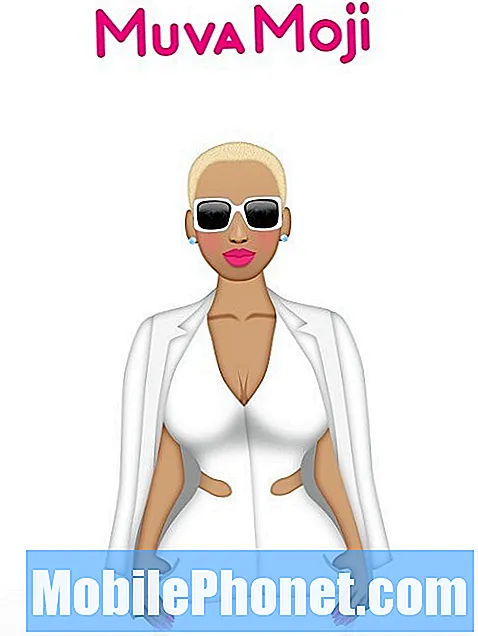Contente
- Com sua voz
- Com o controlador do Xbox One
- Com o seu iPhone, iPad, Android Phone ou Windows Pone
- Com gestos de mão
Com o Xbox One, a Microsoft é pioneira em um tipo diferente de console. Não mais satisfeita em fornecer apenas streaming de vídeo, a Microsoft projetou o Xbox One para que pudesse ser tudo para praticamente todos. Os jogadores podem usá-lo para tocar seus próximos títulos favoritos em alta definição, e os amantes da música podem usá-lo para transmitir músicas da sua coleção de músicas do Xbox. O Xbox One também permite aos usuários assistir televisão ao vivo - quando emparelhado com o equipamento certo.
É claro que você não pode mudar o canal no seu Xbox One sem antes ter uma televisão ao vivo instalada no seu Xbox One. A essência ainda é a mesma. Para usar a televisão ao vivo no Xbox One, você precisará de uma assinatura por cabo ou satélite. Você também precisará de um set-top box fornecido pela empresa de cabo ou satélite que tenha saída HDMI. Cobrimos todo o processo de configuração em Como assistir TV ao vivo no seu Xbox OneEntão, se você está apenas começando com seu Xbox One, comece lendo essa configuração completa.
Alterar os canais sem problemas também depende de você ter configurado o Xbox OneGuide. Por padrão, ele é incluído no processo de configuração da televisão ao vivo e em nossa caminhada. É algo que você deve ter em mente se perceber que sua televisão não está se voltando para os canais corretos.
Com sua voz

Então você terminou o processo de configuração e gostaria de mudar de canal no seu Xbox One. Uma das melhores coisas do sensor Kinect 2 e sua integração com o Xbox One é que você não precisa estar dentro do aplicativo de televisão para trocar de canal.
Com o seu sensor Kinect 2 conectado, “Diga Xbox, Assista…E o nome do canal. Imediatamente, o Xbox One irá abrir o aplicativo de televisão e mudar para o canal que você disse. Este comando também funciona de dentro do aplicativo de TV também.
Na maioria das vezes, não sabemos o que queremos assistir até que estejamos olhando para o nome dele em várias listas de televisão. Isso está ok. Existem comandos de voz para isso também. Diga "Xbox, OneGuide"Para abrir a lista interativa de programas do Xbox One que será ao ar e que será transmitida em algum momento no futuro. Você pode dizer “Xbox, Jump up” ou “Xbox, Jump down” para ver mais listagens. Dizer “Xbox, Earlier” ou “Xbox, later” permitirá que você role pelos programas em ordem cronológica. Dentro do OneGuide, há outro comando que sempre é útil para mim. Diga "Xbox, o que está acontecendo ..." e o nome de um único canal. O OneGuide o levará para esse canal e mostrará o que está sendo exibido.
Com o controlador do Xbox One

Navegar na interface de televisão do Xbox One com a sua voz é conveniente - quando funciona. Às vezes, isso não acontece por qualquer motivo. Tudo bem, porque você pode usar o controle do Xbox One para evitar falar com o console. aperte o X botão no controle do Xbox One enquanto dentro do aplicativo de televisão. Em seguida, use o joystick à esquerda para navegar no OneGuide. Se você quiser pular o OneGuide totalmente, use o botões para cima e para baixo no D-Pad para canalizar o surf.
Com o seu iPhone, iPad, Android Phone ou Windows Pone

Com uma das recentes atualizações do Xbox One, a Microsoft adicionou a capacidade de usuários do aplicativo SmartGlass de olhar para o OneGuide e usar seu telefone como um controle remoto universal para mudar de canal e muito mais. Você precisará fazer o download do aplicativo SmartGlass na iTunes App Store, na Google Play Store ou na Windows Phone Store. Em seguida, faça o login com o mesmo nome de usuário e senha do seu Xbox One. Abra o menu no lado direito e toque em OneGuide. Quando você altera um canal aqui, ele também muda na sua televisão.
Existe uma pegadinha com esse método. Você precisará estar na mesma rede sem fio que seu console para usá-lo.
Leia: Como usar o Xbox One SmartGlass
Com gestos de mão
Por fim, você também pode usar o sensor Kinect 2 do Xbox One para alterar o canal em seu console usando gestos com as mãos. Enquanto está sentado ou em pé em frente ao sensor Kinect 2 do seu Xbox One,aise sua mão direita ou esquerda. Segure-o até que uma impressão da mão apareça na sua tela. Procure um ícone de guia para aparecer no canto inferior direito da tela. Manobre sua mão e mova levemente a mão para frente para selecioná-la. Agora você pode mudar de canal dentro do OneGuide.
Para ser claro, a Microsoft não parece querer que você se atenha a apenas um método. Na verdade, tenho certeza de que a maioria dos usuários os combinam e combinam. Isso está ok. Se um método funcionar para você, tudo bem, contanto que você o considere conveniente. Se você estiver pensando em comprar um Xbox One, é importante lembrar que a TV ao vivo só funciona perfeitamente se você comprar o Xbox One mais caro com o pacote Kinect por US $ 499.